Matapos mai-install ang Windows, kakailanganin ng operating system ng computer ang paglikha ng isang account ng gumagamit. Kakailanganin ang computer administrator account, dahil ang administrator ay ang pangunahing gumagamit na mayroong lahat ng mga pribilehiyong ibinigay ng computer software. Maaaring baguhin ng mga administrator ang mga pagpipilian sa software at gumawa ng kanilang sariling mga pagsasaayos. Papayagan ka ng Administrator account na mag-log in bilang pangunahing gumagamit.
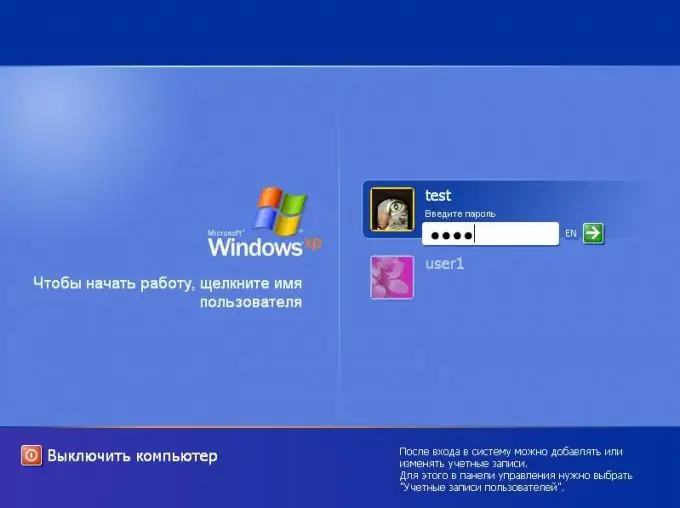
Panuto
Hakbang 1
Upang makapasok sa isang computer bilang isang administrator, kailangan mong malaman kung ang computer ay bahagi ng domain o isang workgroup. Kung ang iyong computer ay isang workgroup, mag-left click sa pindutang "Start" sa taskbar, pagkatapos ay i-click ang "Mga Setting -> Control Panel -> Mga User Account -> Pamamahala ng Account". Kaagad na hinihikayat ka ng screen na mag-log in sa isang pang-administratibong account, ipasok ang iyong password at kumpirmahin. Ang pangalan ng account ay naka-highlight at ang uri ay ipinapakita sa haligi ng Pangkat. Kung ang pangkat ay pang-administratibo, kung gayon ang gumagamit ay ang administrator ng computer.
Hakbang 2
Kung ang iyong computer ay bahagi ng domain, pumunta sa aking "Start" at sundin ang pagkakasunud-sunod ng mga pagkilos na "Control Panel -> Mga Account ng User -> Kaligtasan ng Pamilya -> Mga Account ng Gumagamit -> Pamahalaan ang Isa pang Account". Kapag na-prompt ka ng screen na mag-log in sa isang administrator account, ipasok ang iyong password at kumpirmahin. Ang pangalan ng account ay naka-highlight at ang uri ay ipinapakita sa haligi ng Pangkat. Kung ang pangkat ay kabilang sa pangkat na pang-administratibo, kung gayon ang gumagamit ay ang tagapangasiwa ng computer.
Hakbang 3
Maaari kang mag-log in sa Windows bilang isang administrator kung pinili mo ang naaangkop na account at, kung kinakailangan, magpasok ng isang password at kumpirmahin ang password.






